クリスタのEXとPROの違いを分かりやすく解説していきます。
どっちを買うべきか迷ってる方など、よろしければ参考にしてください。
クリスタプロとEXの違い

クリスタPROとEXの機能比較
クリスタPROは、EXの機能の一部が使える下位モデルです。
逆に、EXはPROの全ての機能+αが使える最上位グレードです。
\PROとEXの使える機能のイメージ/
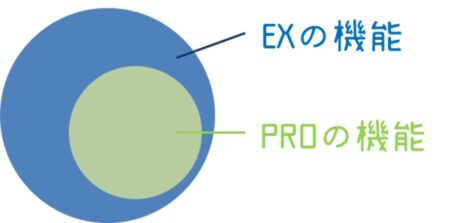
全ての機能が使いたい場合は、EXを選ぶのがおすすめです。
クリスタPROとEXの利用目的比較
PROとEXは、利用目的で切り分けるのが分かりやすいです。
【PROとEXの主な利用目的】
- クリスタPRO:イラスト製作メイン
- クリスタEX:イラスト製作&マンガ製作
PROでもマンガ製作はできますが、テキストの挿入・管理やコマワリ設定など、出来ると相当便利な機能がEXにしかありません。
マンガ製作を考えているなら、EXを購入するのがおすすめです。
【クリスタEXとクリスタPROの機能 比較表】
| 機能 | PRO | EX |
| コミックイラスト | ◎ | ◎ |
| アート・イラストレーション | ◎ | ◎ |
| グラフィック・デザイン | ◎ | ◎ |
| マンガ・Webtoon | ◎ | △ |
| 本づくり | ◎ | △ |
| アニメーション | ◎ | △ |
| イラストレーション・アートワーク制作 | ◎ | ◎ |
| デザインワークのサポート | ◎ | ◎ |
| マンガ表現 | ◎ | ◎ |
| 複数ページの管理 | ◎ | ◎ |
| ベクター形式の描画 | ◎ | ◎ |
| ツールのカスタマイズ | ◎ | ◎ |
| 複数ページ作品の印刷・書き出し | ◎ | × |
| 3Dモデルによる作画支援 | ◎ | ◎ |
| 素材の収録数 | ◎ | ◎ |
| LT変換機能 | ◎ | × |
| チーム制作機能 | ◎ | × |
| プラグイン機構 | ◎ | × |
| ストーリー作成支援機能 | ◎ | × |
| 入稿支援機能 | ◎ | × |
| Webtoon制作機能 | ◎ | △ |
| プロ向けアニメーション制作機能 | ◎ | × |
クリスタPROとEXの値段比較
クリスタPROとEXはお値段が違います。
当然ながら上位グレードのEXの方が高いです。
【クリスタEXとクリスタPROの機能・値段の比較表】
| プラン | PRO | EX |
| 月額利用プラン | 240円~ | 650円~ |
| Ver.2.0 ダウンロード版 | 5,000円 | 23,000円 |
| アップデートプラン(年額) | 1,100円 | 3,100円 |
| 対応OS | Windows / macOS / iPad / iPhone / Galaxy / Android / Chromebook ※ダウンロード版・アップデートプランはwin・macのみ対応 |
|
ちなみに、対応OSは支払いプランによって変わります。

クリスタ EXだけの機能

クリスタ EXだけの機能
PROにはなく、EXだけに使える機能は次の通りです。
◎複数ページを一括印刷できる。書き出し形式も指定できる
- 一括で…と言うところがポイントで、繋がりのあるページを並行して作っていくマンガ製作では切実にありがたい機能。
- PROには一括機能はない。
◎複数人で作品の分担作業ができる
- 個人でやってる人には関係ないけど、チームで分担するときには必須。
◎写真や画像や3Dデータを、線画・色面・トーンに自動変換できる
- 素材をAIで解析して、線・面・トーンに分解。レイヤー分けしてくれる機能。
- ちょと設定に癖があるけど、使い越せると作業効率が爆上がる。
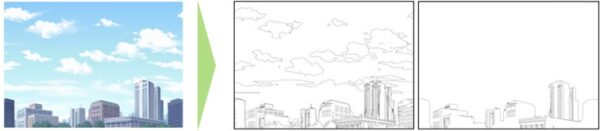
◎フィルターやファイルのプラグインを使って機能を追加できる
- 標準には搭載されていない便利なプラグイン*を追加できる。
- 大変だった加工も一瞬で叶えてしまう出来る便利ツールが多い。
*:別途費用が発生する場合があります。
\指定色を置換するプラグイン/

◎マンガのストーリー作成、編集、各ページへのテキスト配置を一括で編集できる
- ページの移動がドラッグ&ドロップで簡単にできたり、テキストの編集をエディタで一括管理できるなど、修正・構想段階でものすごく役立つツール。
\マンガ現行の修正イメージ/
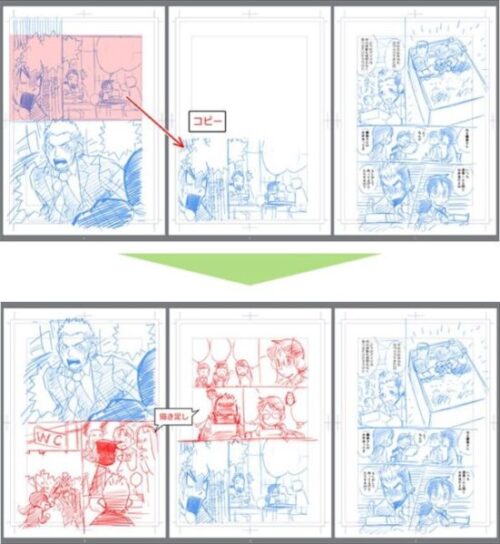
- 同人誌やZINEなどの印刷会社への入稿用データを編集できる。
◎アニメーション製作機能
- アニメーションスタジオでも使えるアニメーション制作用レイヤー&メニューを搭載。
- パラパラ漫画を作る要領でアニメーションを製作できる。
- タイムラインも備えていて、プレビュー確認もできる。
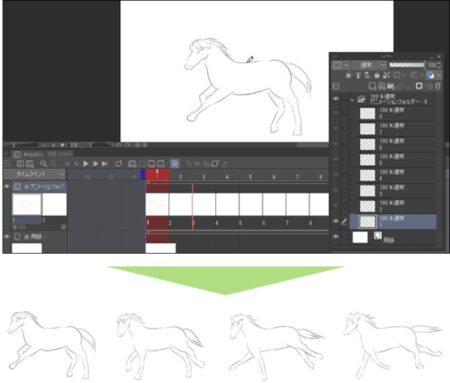
クリスタ EXとイラスト

クリスタ EXでイラスト製作
正直、EXのみの便利機能のほとんどがマンガ製作の支援ツールなので、イラストメインの方には恩恵は少ないと感じますが、以下の機能はイラストメインの方にもおすすめです。
【イラストにも役立つEX機能】
- TL変換。
- プラグインによるフィルタ追加。
どちらの機能も作業効率を爆上げしてくれる機能です。
作業効率を上げたい方は、イラストメインでもEX購入の検討しても良いと思います。
クリスタ PROと漫画

クリスタ PROでも漫画は描ける
クリスタPROでもマンガ製作の基本ツールは使えますので、普通にマンガを作れます。
【クリスタPROでもできるマンガ表現】
- ネーム作成
- 吹き出し・セリフの作成
- 枠線の挿入
- ペン入れ
- ベタ塗り
- トーン・グラデーションの挿入
クリスタPROに出来ないのは、一括での管理や編集だけです。
1ページずつ丁寧に製作・編集していくぶんにはPROでも充分対応できます。
クリスタ PROとEXならどっち?
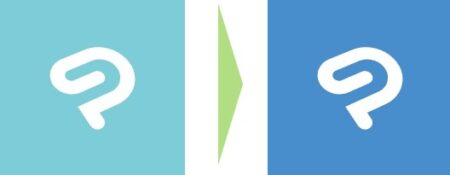
クリスタ PROとEXの選び方
クリスタPROとEXを選ぶ時のポイントは次の3点です。
- イラストメインで使いたい!:PROがおすすめ。
- マンガメインで使いたい!:EXがおすすめ。
- 決められない!:PROがおすすめ。
機能や値段に違いはあれど、目的によって選ぶのがベストです。
迷ってしまって決められない場合は、とりあえずPROからはじめるのがおすすめです。
【迷った時はPROからはじめるのがおすすめな理由】
- クリスタは、グレードダウンはできないですがグレードアップはいつでもできます。
- 金額も差額分だけを追加で支払うだけなので、PROからはじめても損することはありません。
クリスタのEXとPROの違い まとめ
クリスタEXとPROの違いで押さえておきたいのは次の3つです。
- EXはPROの機能を全て使える。
- EXはマンガ編集機能に優れている。
- PROからEXへは、いつでもグレードアップできる。
迷ったらとりまPROを購入すればよいです。
PROでもマンガ原稿を作ることはできますし、作画や修正頻度が少ない方ならPROでも困ることはないはずです。
ひとしきり使った後で、「やっぱりEXの機能が便利そうだな…」と感じたら、その時にEXへグレードアップすればよいです。
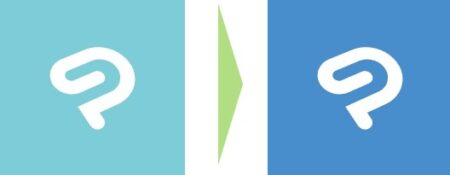
途中からの変更でも、金額は差額だけでOKなので、とても良心的です。
フォトショとイラレを足して2で割ったような機能になっていて、PROだけでも持っておくと何かと便利です。








